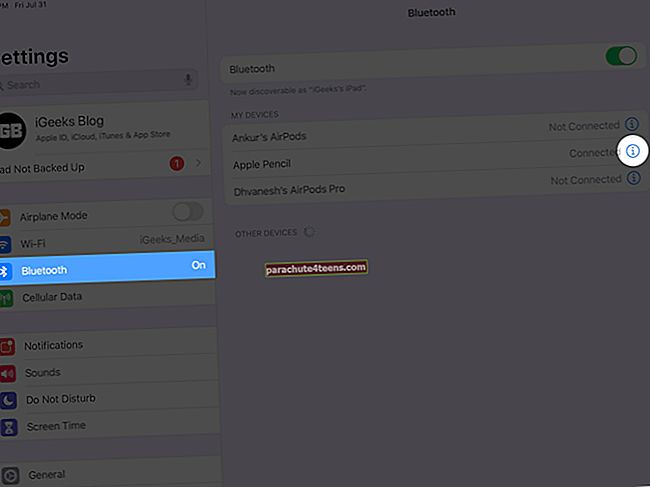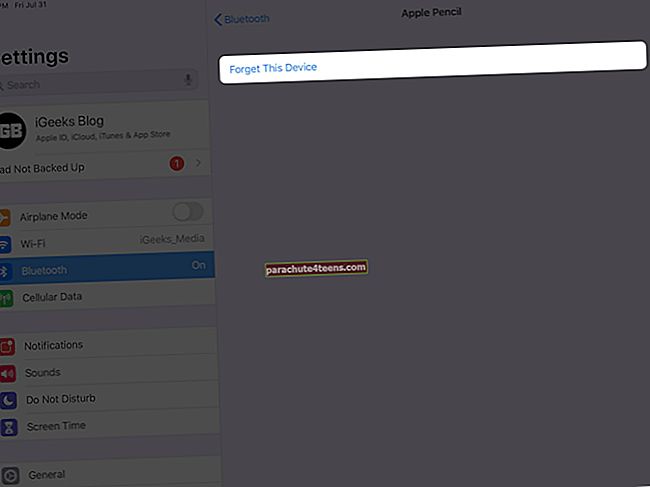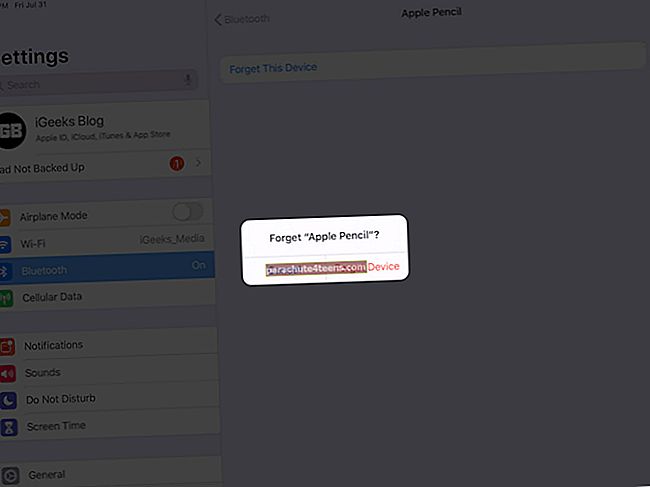Apple Pencil tekee piirtämisestä, piirtämisestä ja kirjoittamisesta helppoa ja tarkkaa iPadissa. IPadOS 14: llä voit piirtää sitä osoitepalkissa, valokeila-haussa ja muualla. Jos Applen kynä ei joskus pysty vastaamaan, korjaa ongelma noudattamalla yksinkertaisia ratkaisuja Apple Pencil ei toimi.
- Akun tarkistus
- Tarkista Apple Pencil -yhteensopivuus iPadin kanssa
- Varmista, että Bluetooth on päällä
- Käynnistä iPad uudelleen
- Yhdistä Apple-kynä uudelleen
- Tarkista Apple Pencil Nib
- Sovellus ei tue Applen lyijykynää
- Ota yhteyttä Applen tukeen
1. Akun tarkistus
Ensimmäinen asia on varmistaa, että Apple Pencilillä on tarpeeksi latausta. Tarkista akku tarkistamalla, että se on kytketty iPadiin. Jos Battery Widget pidetään aloitusnäytössä, näet akun prosenttiosuuden täältä. Tai pyyhkäise ensimmäistä aloitusnäyttöä oikealle, jotta voit tarkastella Akut-widgetin tilaa.
Jos et ole lisännyt tätä widgetiä Tänään-näkymään, tee se näin.
2. Tarkista Apple Pencil -yhteensopivuus iPadin kanssa
Seuraavaksi on välttämätöntä varmistaa, että sekä Apple Pencil että iPad ovat yhteensopivia keskenään.
Apple Pencil (1. sukupolvi) -yhteensopivat iPadit
- 12,9 tuuman iPad Pro (1. tai 2. sukupolvi)
- 10,5 tuuman iPad Pro
- 9,7 tuuman iPad Pro
- iPad Air (3. sukupolvi)
- iPad (7. sukupolvi)
- iPad (6. sukupolvi)
- iPad mini (5. sukupolvi)
Apple Pencil (2nd Generation) -yhteensopivat iPadit
- 12,9-tuumainen iPad Pro (3. sukupolvi) tai uudempi
- 11 tuuman (1. sukupolvi) iPad Pro ja uudemmat
Jos et ole varma siitä, mikä iPad-malli sinulla on, voit tarkistaa sen täältä. Ja jos Apple Pencilisi lopussa on salamaliitin (poista korkki), se on 1. sukupolven malli. Jos se latautuu magneettiliittimen kautta, se tarkoittaa, että se on toisen sukupolven Apple-lyijykynä.

3. Varmista, että Bluetooth on päällä
Avaa asetukset -sovelluksen iPadissa ja varmista, että valitset Bluetooth on päällä. Napauta seuraavaksi sitä ja katso, onko Apple Pencil kytketty vai ei.

4. Käynnistä iPad uudelleen
Joskus yhteysongelmat voidaan korjata helposti käynnistämällä iPad uudelleen. Voit tehdä sen käyttämällä painikkeita tai avaamalla asetukset sovellus → Kenraali → Sammuttaa. Kytke laite päälle minuutin kuluttua.
5. Yhdistä Apple-kynä uudelleen
- Avaa asetukset sovellus ja napauta Bluetooth.
- Näpäytä "minä ” vieressä Apple Pencil.
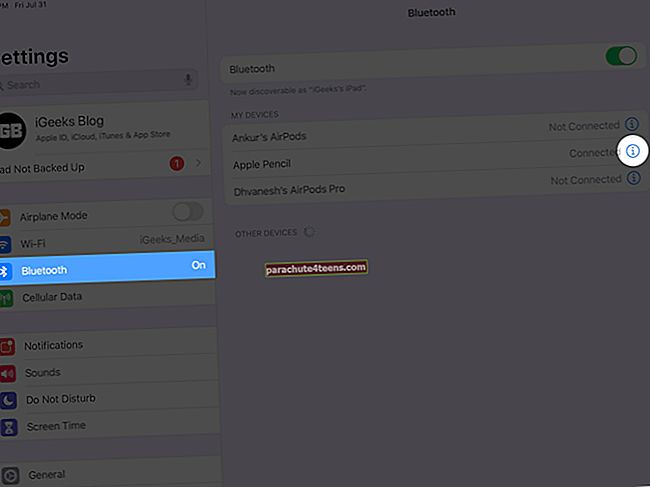
- Näpäytä Unohda tämä laite → Unohda laite.
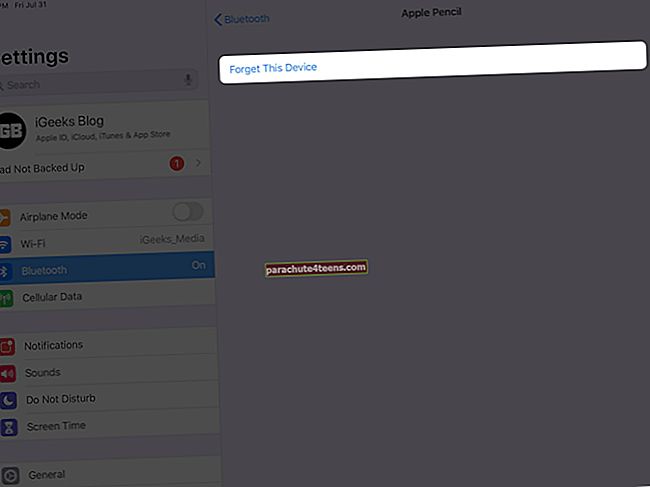
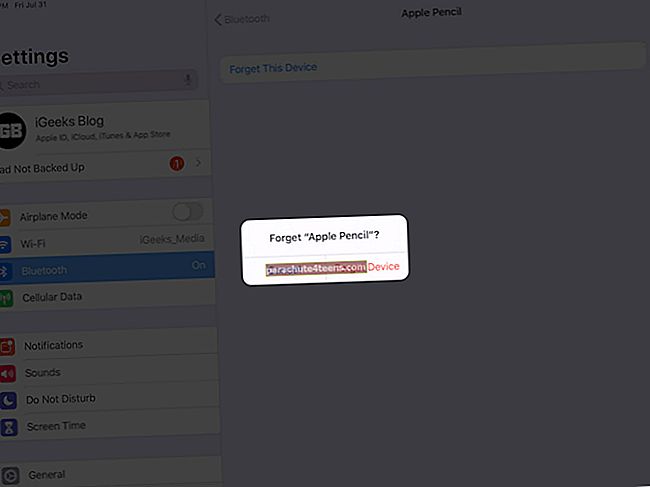
- Yhdistä nyt se uudelleen.
Päällä 1. sukupolven Apple-lyijykynä, poista suojus ja kytke se iPadin salamaporttiin. Napauta sitten Pari.

Päällä 2. sukupolven omena-lyijykynä, kiinnitä se magneettiliittimeen, joka on iPadin sivulla.

6. Tarkista Apple Pencil Nib
Jos Apple-kynän kärki näyttää löysältä, voit kiristää sitä kiertämällä sitä varovasti myötäpäivään.
Jos kärki näyttää kuluneelta, vaihda se uuteen, joka tuli laatikkoon (tai voit ostaa neljä vinkkiä hintaan 19 dollaria Applelta).
Vaihda kärki kiertämällä sitä varovasti vastapäivään. Kiinnitä seuraavaksi uusi kärki kiertämällä sitä myötäpäivään.
7. Sovellus ei tue Applen lyijykynää
On myös tärkeää varmistaa, että sovellus, jota yrität käyttää, tukee Apple Pencil -ohjelmaa. Apple Notes -sovellus ja muut tunnettujen kehittäjien muistiinpanosovellukset ovat yhteensopivia Apple Pencilin kanssa.
Useimmat sovellukset mainitsevat sen sovelluksen kuvauksessa. App Store -kaupan ‘Today’ -osassa Apple suosittelee myös säännöllisesti sovelluksia, jotka toimivat hyvin Apple Pencilin kanssa. Lopuksi meillä on myös luettelo parhaista Applen lyijykynää tukevista sovelluksista, jotka sinun on tarkistettava.

Jos et ole varma, voit ottaa yhteyttä sovelluskehittäjään ja kysyä, toimiiko heidän sovellus Apple Pencilin kanssa vai ei ...
8. Ota yhteyttä Applen tukeen
Viimeinkin, jos mikään ei toimi, on aika tavoittaa Applen tuki. Tilanteesta ja takuusta riippuen he voivat vaihtaa sen ilmaiseksi.
Kirjautua ulos…
Nämä ovat joitain mahdollisia korjauksia tilanteisiin, joissa Apple Pencil ei toimi. Toivon, että yksi heistä toimi sinulle ja teki työn. Lisäksi, jos olet kiinnostunut, voit tutustua luetteloon parhaista iPad Pro -kynistä.
LUE SEURAAVA:
- Parhaat Applen lyijykynät, kannet ja hihat
- Parhaat Applen lyijykynän latausadapterit
- Pikalinkkien käyttäminen iPad Prossa Apple Pencilin kanssa